Windows10系统无法识别USB设备的解决方法
时间:2019-03-05 16:34:36来源:装机助理重装系统www.zhuangjizhuli.com作者:由管理员整理分享
一般移动硬盘是用户来保存资料的最佳选择,有着容量大传输速度快方便携带的特点。但是最近却有Windows10系统用户来反应,电脑无法识别移动硬盘,在电脑中连接了移动硬盘后无法进行常规的数据移动操作,是怎么回事呢?其实出现这样的现象有多重因素导致,比如:usb没有正常连接,驱动故障,移动硬盘损坏...对于常规的简单的就是换一个数据线,并且确保数据线上的2个USB接口都连接到USB接口中,保证供电充足,对此下面小编就来介绍一下解决方法吧。
第一种解决方法:重装移动硬盘驱动
1、首先,按Win+Q组合快捷键,在搜索框中搜索控制面板,在点击并打开控制面板,将控制面板查看方式修改一下(改成小图标查看)点击设备管理器,在磁盘驱动器列表中找到的设备,右击卸载;
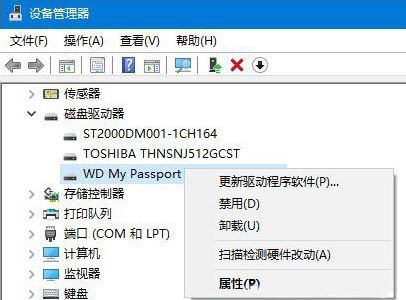
2、然后,在拔下USB数据线,最后再重新连接,此时驱动程序会自动加载,即可正常识别了。
第二种解决方法:重装USB控制器
1、首先,按Win+Q组合快捷键,在搜索并打开控制面板,打开控制面板(小图标查看)在设备管理器,展开通用串行总线控制器,最后再右键单击设备选择卸载,每个设备重复以上操作即可。
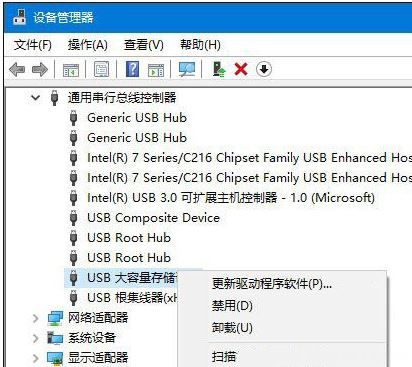
第三种解决方法:禁用USB选择性暂停设置
1、按Win+Q组合快捷键,在搜索并打开控制面板,选择打开控制面板,控制面板——电源选项,在单击当前所选的电源计划旁边的更改计划设置;

2、然后,在选择右侧的当前使用的一个计划后,单击更改高级电源设置;
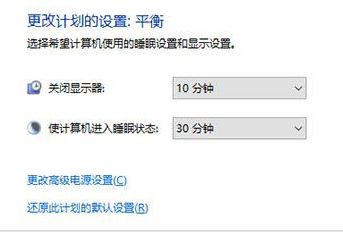
3、在展开USB设置—USB选择性暂停设置,将其设置为已禁用,最后再点击确定保存设置即可。
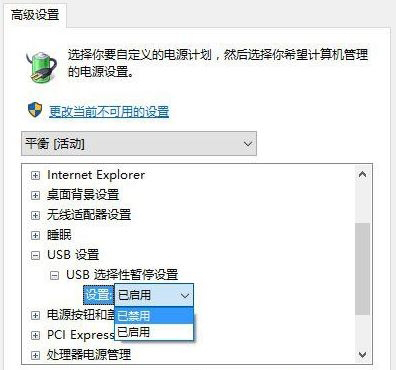
以上就是有关于电脑移动硬盘无法识别的解决方法就介绍到这了,如果以后用户也遇到这样的问题,不妨按照教程去解决操作,希望这个教程对大家有所帮助。
第一种解决方法:重装移动硬盘驱动
1、首先,按Win+Q组合快捷键,在搜索框中搜索控制面板,在点击并打开控制面板,将控制面板查看方式修改一下(改成小图标查看)点击设备管理器,在磁盘驱动器列表中找到的设备,右击卸载;
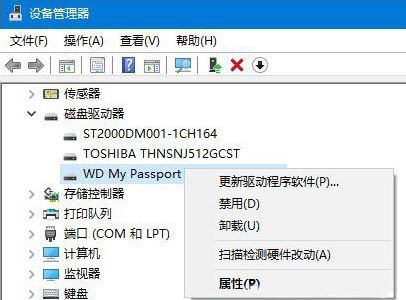
2、然后,在拔下USB数据线,最后再重新连接,此时驱动程序会自动加载,即可正常识别了。
第二种解决方法:重装USB控制器
1、首先,按Win+Q组合快捷键,在搜索并打开控制面板,打开控制面板(小图标查看)在设备管理器,展开通用串行总线控制器,最后再右键单击设备选择卸载,每个设备重复以上操作即可。
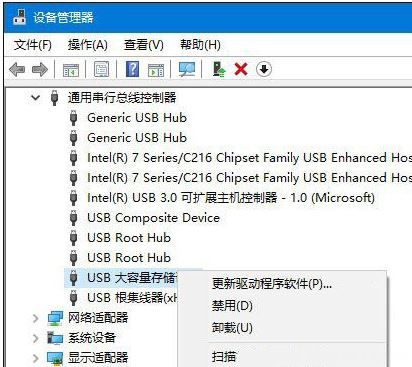
第三种解决方法:禁用USB选择性暂停设置
1、按Win+Q组合快捷键,在搜索并打开控制面板,选择打开控制面板,控制面板——电源选项,在单击当前所选的电源计划旁边的更改计划设置;

2、然后,在选择右侧的当前使用的一个计划后,单击更改高级电源设置;
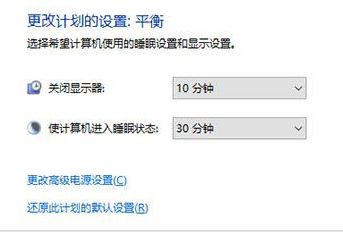
3、在展开USB设置—USB选择性暂停设置,将其设置为已禁用,最后再点击确定保存设置即可。
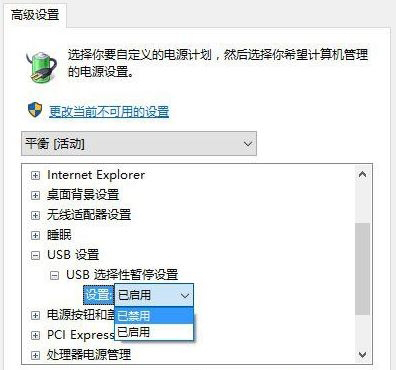
以上就是有关于电脑移动硬盘无法识别的解决方法就介绍到这了,如果以后用户也遇到这样的问题,不妨按照教程去解决操作,希望这个教程对大家有所帮助。
分享到:
